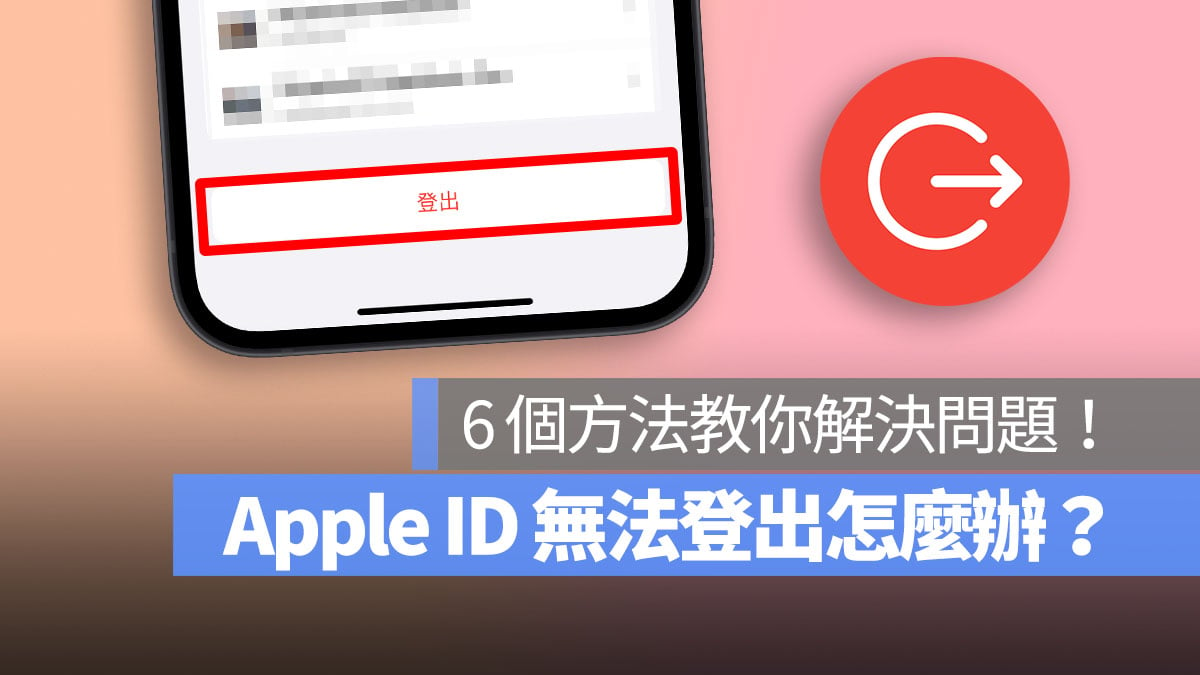
有時候我們想要把 iPhone 上登出 Apple ID,卻遇到 Apple ID 無法登出、登出不了的問題。iPhone 上顯示「Apple ID 因為某些限制無法登出」要怎麼處理呢?或是 Apple ID 整個變成灰色的無法點進去?今天這篇文章就要跟你說明碰到 Apple ID 無法登出、登出不了的時候可以使用的解決辦法。
本篇內容
Apple ID 無法登出、登出不了如何解決
1. 允許在「螢幕使用時間」設定中更改帳戶
首先我們先來檢查你是否有開啟螢幕使用時間這個功能。如果你開啟了「螢幕使用時間」,那很有可能改到隱私權設定,不允許變更帳號,導致 Apple ID 整個變灰色,無法進行帳號修改,所以登出不了。
所以我們先檢查「螢幕使用時間」裡隱私權的設定是否允許帳號變更。
首先打開「設定」,然後點擊「螢幕使用時間」。接著點擊「內容與隱私權限制」。
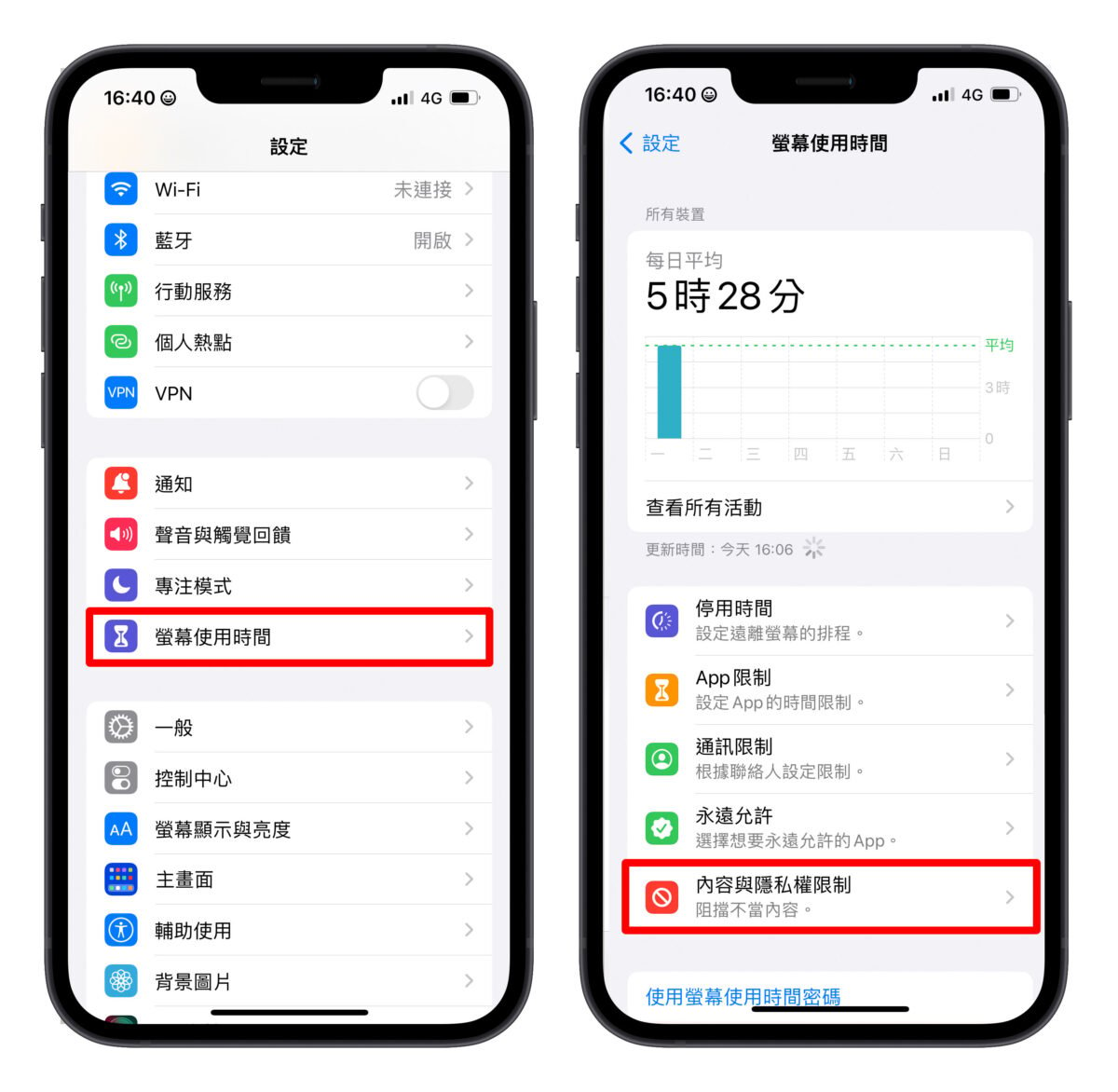
向下滾動到下一個螢幕上的「允許變更」 部分。
點擊「帳號更動」。接著點擊帳號更動螢幕上的「允許」。
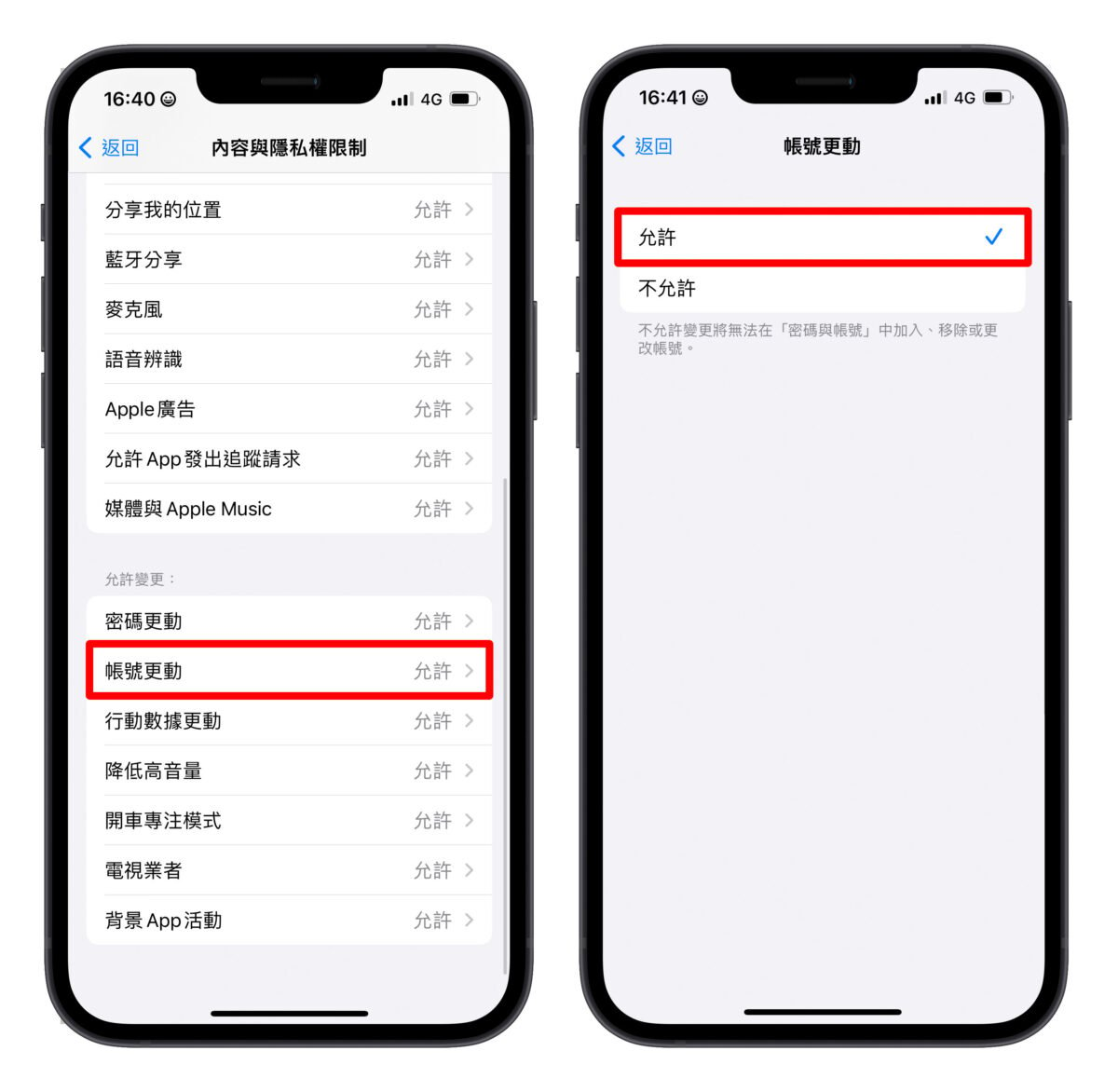
接著你就可以退出來,到設定裡看最上面的 Apple ID 資訊的部分是否不再是灰色的,可以點進去了。
點進去後,輸入你的 Apple ID 密碼,應該就可以順利登出,解決 Apple ID 登出不了的問題。
萬一你忘記你的 Apple ID 密碼,請參考《忘記 Apple ID 帳號密碼?在 iPhone 上也可以重新設定》這篇文章,有詳細說明如何解決忘記 Apple ID 密碼的問題。
2. 關閉螢幕使用時間
如果你檢查了你的螢幕使用時間的設定,是允許更改帳號的,卻還是無法登出你的 Apple ID,那你可以試試直接關閉螢幕使用時間這個功能。
先到設定→螢幕使用時間→向下滑到底選「關閉螢幕使用時間」,就可以了。
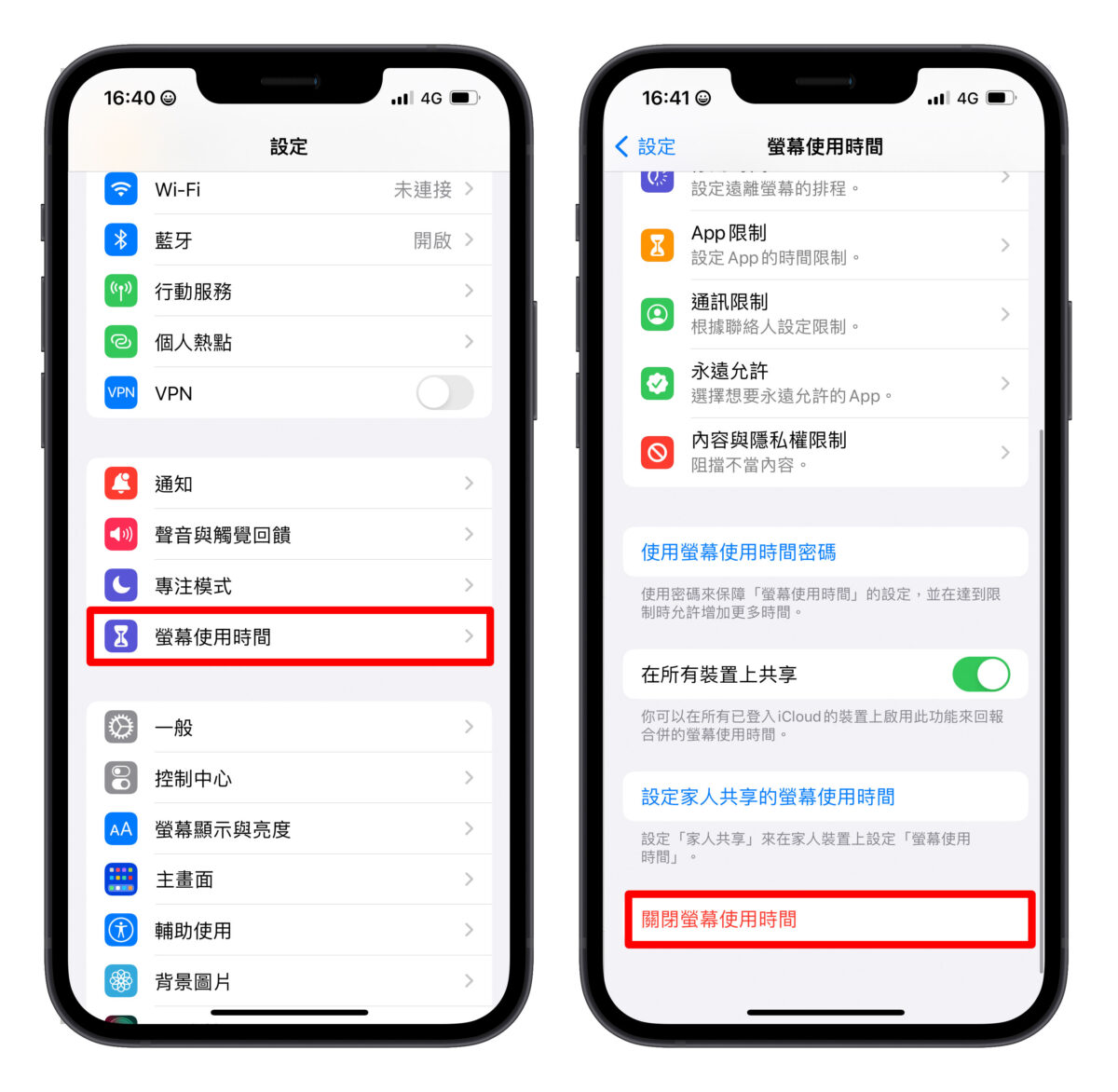
3. 更新你的 iOS
關閉螢幕使用時間之後,如果還是無法登出 Apple ID,你可以試著更新你的 iOS 看是否有在最新版。有時候更新 iOS 就可以解決 Apple ID 無法登出、登出不了的問題了。
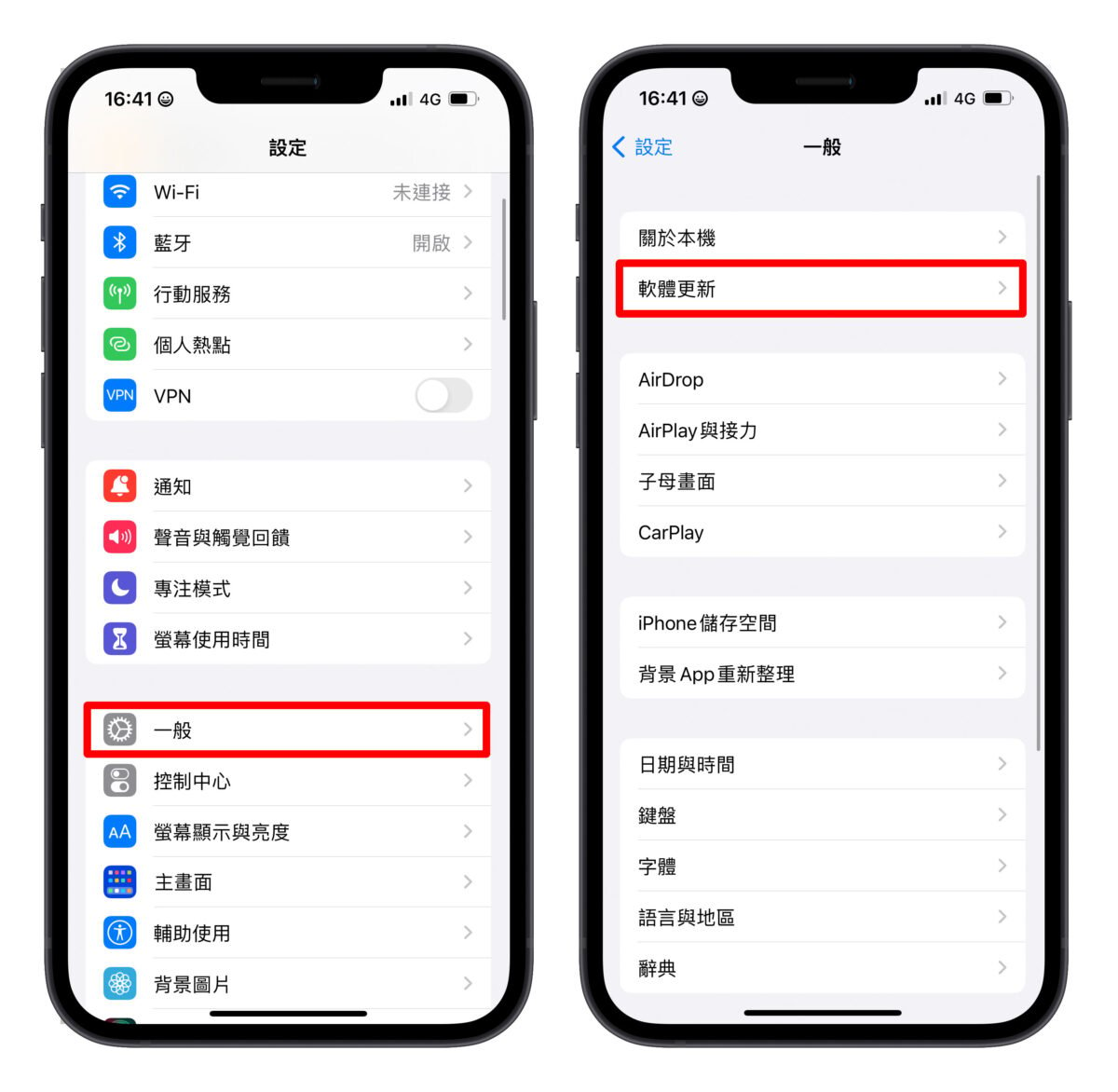
4. 檢查你的 iPhone 或 iPad 是否是歸學校或公司所有
如果你的 iPhone 或是 iPad 是由公司或是學校所提供,可能都會有企業或學校的管理系統 MDM 在裡面,如果是這樣的情況下,必須先請系統管理員解除鎖定以後才能登出。
5. 重置所有設定
如果你的 Apple ID 試過以上四個方法還是登出不了,你可以試試重置你的 iPhone。
先到設定→向下滑選擇「移轉或重置 iPhone」
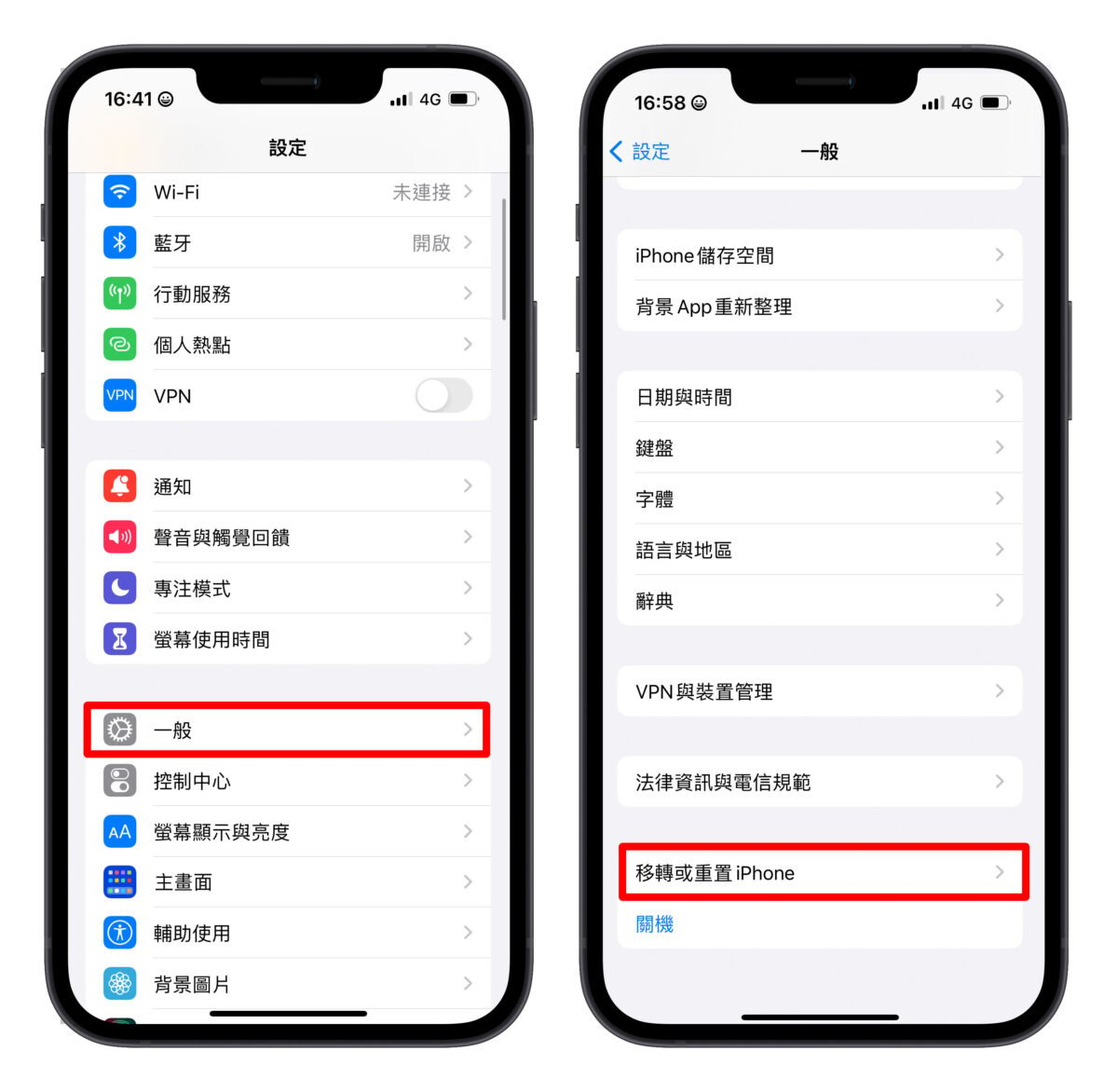
接著按「重置」→選擇「重置所有設定」,如此一來 iPhone 的設定會被清空,Apple ID 就會被登出了。
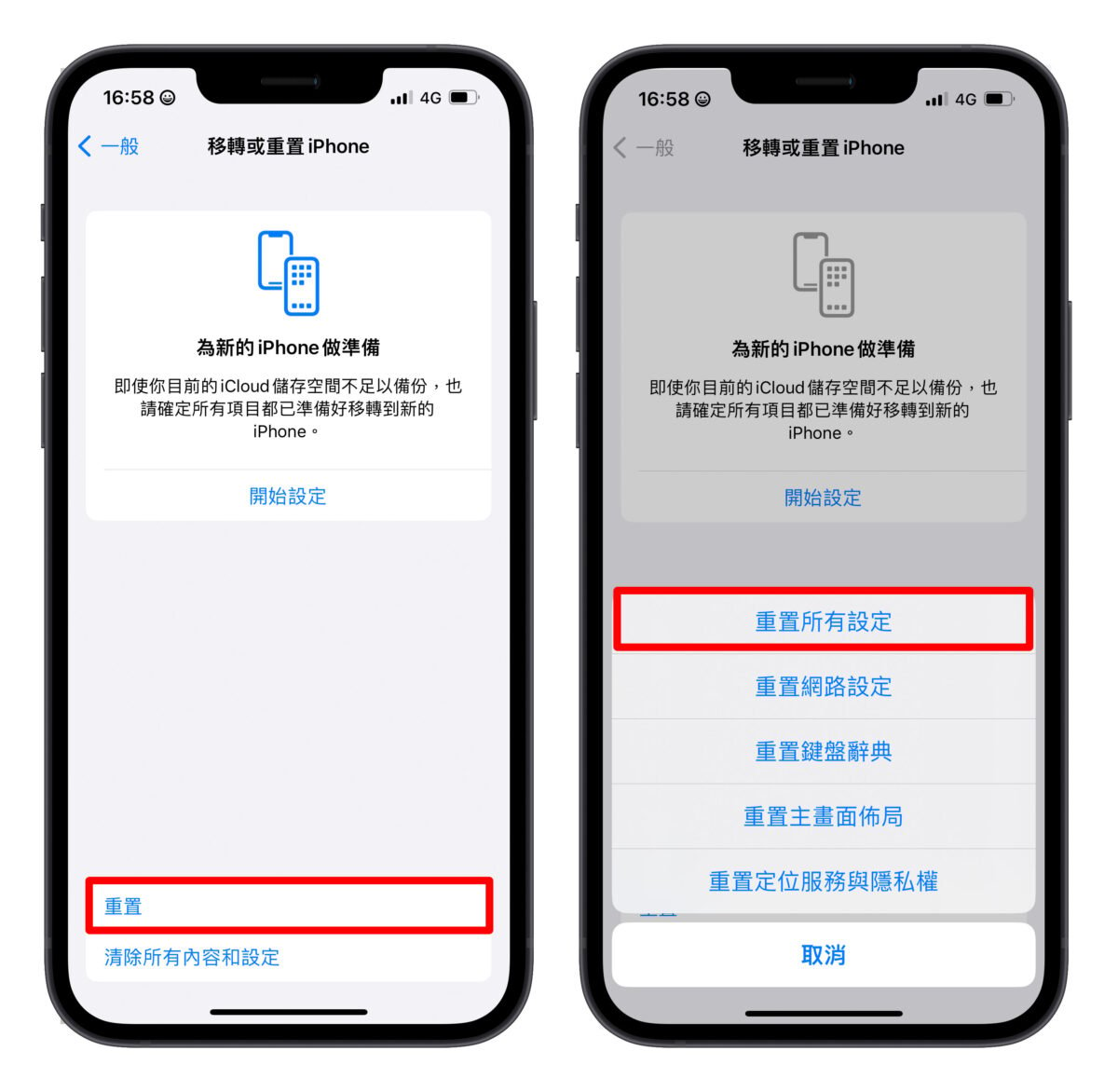
但是因為這個方法會清掉 iPhone 裡面的資料,使用前記得先備份你的 iPhone。
6. 使用第三方 App 登出
網路上有些第三方軟體可以幫忙修復並強制登出 Apple ID,但是這部分我們不詳細介紹。如果你以上的方法都試過還是無法登出 Apple ID,你或許可以嘗試使用第三方 App 登出。
Apple ID 無法登出、登出不了的 6 個解決方法:總結
如果你遇到 Apple ID 無法登出、登出不了的問題,你可以嘗試以下 6 種方法:
- 允許在「螢幕使用時間」設定中更改帳戶
- 關閉螢幕使用時間
- 更新你的 iOS
- 確認你的 iPhone 或 iPad 是否為學校或公司所有
- 重置所有設定
- 利用第三方 App 登出 Apple ID
並且記得在重置所有設定前備份你的 iPhone。
希望今天的教學對你有幫助!
延伸閱讀
- iPhone 密碼比你想像的重要多了!一組密碼就能完整支配你的 iPhone 與 Apple ID
- 登出 Apple ID 顯示正在拷貝 iCloud 資料卻卡住怎麼辦?用這 6 招順利解決
- Apple ID 被盜!詐騙釣魚手法公開,注意這 4 個地方保護 Apple 帳號
- Apple ID 的 Email 可以更改嗎?這裡教你如何改 Apple ID Email 帳號
